Добавяне или премахване на бележки под линия - поддръжка на Office
Цитатите или препратките към презентациите в текста на слайда се обясняват в бележки под линия в долната част на слайда или в бележки в края след презентацията. Когато добавяте обикновена бележка под линия към слайд, трябва ръчно да добавите референтния номер към слайда и към бележката под линия.
Добавете текст на бележка под линия
Ето пример за бележка под линия в PowerPoint. За да добавите своя собствена бележка под линия: Като добавите бележка под линия, можете да приложите форматиране на горен индекс към нейните индикатори.

Щракнете върху мястото в тялото на слайда, където искате да добавите бележката под линия, и въведете число или символ, като например „1“.
В раздела Вмъкване щракнете върху бутона Горен и долен колонтитул.
В раздела Слайд поставете отметка в квадратчето Долен колонтитул и в полето Долен колонтитул въведете числото или знака, който сте добавили в стъпка 1, след което въведете текста, който искате да се показва в бележката под линия в долната част на слайда.
Щракнете върху бутона Прилагане, за да добавите горния и долния колонтитул само към текущия слайд. Ако искате да показвате горния и долния колонтитул на всички слайдове, щракнете върху бутона Приложи към всички.
Забележка: Ако искате долният колонтитул да се показва на всички слайдове с изключение на заглавния слайд, поставете отметка в квадратчето Не показвай на заглавния слайд, преди да щракнете върху бутона Приложи към всички.
Приложете форматиране на горния индекс към индикаторите за бележки под линия
Маркирайте числото или знака, който сте добавили към текста на бележката под линия в долната част на слайда.
В раздела Начало, в групата Шрифт щракнете върху стартовия прозорец на диалоговия прозорец.
В раздела Шрифт, в секцията Ефекти, поставете отметка в квадратчето Горен индекс. Когато приложите форматиране на горния индекс, числата или знаците се намаляват и се позиционират малко над основния ред на текста.
Съвет: Можете да увеличите число или символ, като въведете по-висок процент.стойност в полето Отместване. Например по-долу има бележка под линия с приложен горен индекс и отместване от 70%.
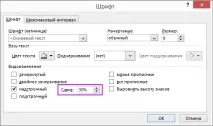
Маркирайте числото или знака, който сте въвели в тялото на слайда, и повторете стъпки 2-3, за да приложите форматиране на горния индекс.
Премахване на бележка под линия
Придвижете се до слайда с бележката под линия, която искате да премахнете. (Ако бележката под линия се отнася за всички слайдове, изберете някой от тях.)
В раздела Вмъкване щракнете върху бутона Горен и долен колонтитул.
Изчистете отметката от квадратчето Долен колонтитул.
Забележка: Ако сте приложили бележка под линия към всички слайдове и искате да я премахнете от всички слайдове, щракнете върху Приложи към всички. Ако сте приложили бележката под линия към всички слайдове, но искате да я премахнете само от текущия слайд, щракнете върху Приложи.
Добавете текст на бележка под линия
Ето пример за бележка под линия в PowerPoint. За да добавите своята бележка под линия: След като добавите бележка под линия, можете да направите долен индекс "индикатори за бележка под линия".

Щракнете върху мястото в тялото на слайда, където искате да добавите бележката под линия, и въведете число или символ, като например „1“.
В раздела Вмъкване щракнете върху бутона Горен и долен колонтитул.
В раздела Слайд поставете отметка в квадратчето Долен колонтитул и въведете числото или знака, който сте добавили в стъпка 1, след което въведете текста, който искате да се показва в бележката под линия в долната част на слайда.
Щракнете върху бутона Прилагане, за да добавите горния и долния колонтитул само към текущия слайд. Ако искате да показвате горния и долния колонтитул на всички слайдове, щракнете върху бутона Приложи към всички.
Забележка: Ако искате долният колонтитул да се показва на всички слайдове с изключение на заглавния слайд, поставете отметка в квадратчето Не показвай на заглавния слайд, преди да щракнете върху бутона Приложи към всички.
Приложете форматиране на горния индекс към индикаторите за бележки под линия
Маркирайте числото или знака, който сте добавили към текста на бележката под линия в долната част на слайда.
В раздела Начало, в групата Шрифт щракнете върху бутона Горен индекс. Когато приложите форматиране на горен индекс, числата или знаците се намаляват и се поставят малко над основния ред на текста.
Маркирайте числото или знака, който сте въвели в тялото на слайда, и повторете стъпка 2, за да приложите форматирането на горния индекс.
Премахване на бележка под линия
Придвижете се до слайда с бележката под линия, която искате да изтриете. (Ако бележката под линия се отнася за всички слайдове, изберете някой от тях.)
В раздела Вмъкване щракнете върху бутона Горен и долен колонтитул.
Изчистете отметката от квадратчето Долен колонтитул.
Забележка: Ако сте приложили бележка под линия към всички слайдове и искате да я премахнете от всички слайдове, щракнете върху Приложи към всички. Ако сте приложили бележката под линия към всички слайдове, но искате да я премахнете само от текущия слайд, щракнете върху Приложи.
Можете ръчно да правите бележки под линия в PowerPoint Online, въпреки че те не могат да правят акценти.
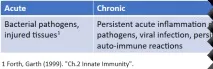
В раздела Вмъкване щракнете или докоснете Текст.
Маркирайте алтернативния текст в текстовото поле и въведете числото или друг знак, който искате да използвате като бележка под линия.
Маркирайте въведения символ. В раздела Начало, в групата Шрифт, променете размера на шрифта на символа на подходяща стойност за обикновена бележка под линия (обикновено няколко пункта по-малка от текста, който ще се появи до нея).
В раздела Вмъкване щракнете отново или докоснете Текст.
Маркирайте алтернативния текст в текстовото поле. Въведете същия номер или символ, който сте използвали в стъпка 2, и след това въведете описателен текст до него.
Преместете мишката върху границата на това текстово поле, докато видите кръстосана стрелка,и го преместете на желаното място на слайда.